Snapfish je online služba pro tisk a ukládání fotografií, která vám umožňuje nahrávat a sdílet vaše fotografie a také objednávat výtisky a související fotografické produkty, jako jsou fotoknihy nebo fotokalendáře.
Zatímco Snapfish je plně vybavená a spolehlivá služba, uživatelé občas zaznamenají některé matoucí problémy při nahrávání a práci s fotografiemi.
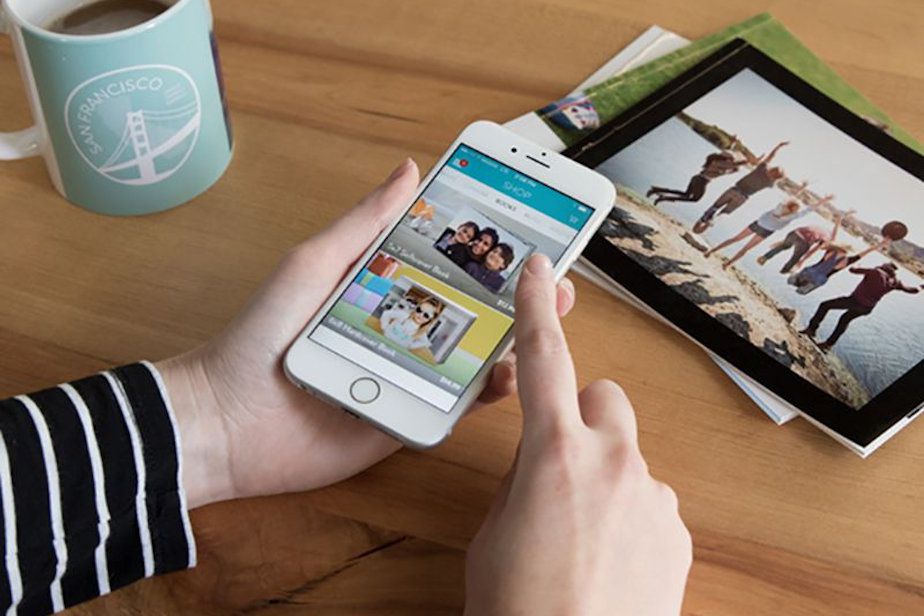
Snapfish
Příčiny problémů Snapfish
Problémy, se kterými se uživatelé setkávají u Snapfish, jsou často problémy společné mnoha online foto službám. Uživatelé mají někdy potíže s vyhledáním nástrojů pro úpravy obrázků, například těch, které se používají k oříznutí fotografie nebo k opravě červených očí na obrázku. Snapfish někdy provádí nechtěné automatické úpravy, které uživatel nechce nebo neví, jak to vrátit zpět. Když se lépe seznámíte s uživatelským rozhraním Snapfish a běžnými nástroji, je snadné vyřešit a opravit běžné stížnosti.
Tipy pro řešení problémů Snapfish
Zde je pohled na několik běžných problémů, které uživatele Snapfish pletou a jak je řešit.
-
Upravte fotografie. Uživatelé si někdy nejsou jisti, jak provést drobné úpravy obrázků, které nahrají do Snapfish. Porozumění nástrojům pro úpravy fotografií služby vám pomůže opravit červené oči, orientaci a barvu při nahrávání fotografií nebo když jsou fotografie ve vaší knihovně nebo projektu.
-
Ořízněte fotografie správně. Jedním z nejsložitějších aspektů nahrávání fotografií a vytváření výtisků v Snapfish je zajištění toho, že konečný produkt bude vypadat přesně tak, jak chcete. Pomocí nástroje oříznutí Snapfish zajistěte, aby obrázek odpovídal požadované velikosti s požadovanou kompozicí.
Vždy vybrat Zkontrolujte oříznutí fotografie pro náhled obrázku a zajištění správné kompozice.
-
Správně uložte upravený obrázek. Po úpravách fotografií ve svém účtu Snapfish vyberte Dokončit editaci uložit změny. Upravená fotografie má mírně odlišný název souboru, což vám umožní uchovat si kopie obou obrázků. Nebo vyberte Uložit jako kopii, což vám dává možnost uložit kopii nebo nahradit původní obrázek.
-
Zapněte nebo vypněte automatické úpravy. Někteří uživatelé Snapfish se mohou divit, proč jsou jejich fotografie upravovány automaticky. Je pravděpodobné, že byly nastaveny předvolby nahrávání. Tyto předvolby umožňují nastavit rozlišení a automaticky odstranit červené oči při nahrávání. Nastavte tyto předvolby, pokud je chcete, nebo je vypněte, pokud dáváte přednost ruční úpravám.
-
Vyřešte problémy s rozlišením fotografií. Snapfish může fotografii odmítnout, protože její rozlišení je pro určité projekty příliš nízké. Vybrat Plné rozlišení pod Velikost obrázku v nástroji pro nahrávání, pokud chcete vytvořit plakát nebo jiný velký projekt.
-
Opravte pohybové rozostření. V Snapfish někdy nelze vyřešit problém, například rozmazanou fotografii. Správné nastavení a bdělost při fotografování přinášejí požadovaný výsledek.
